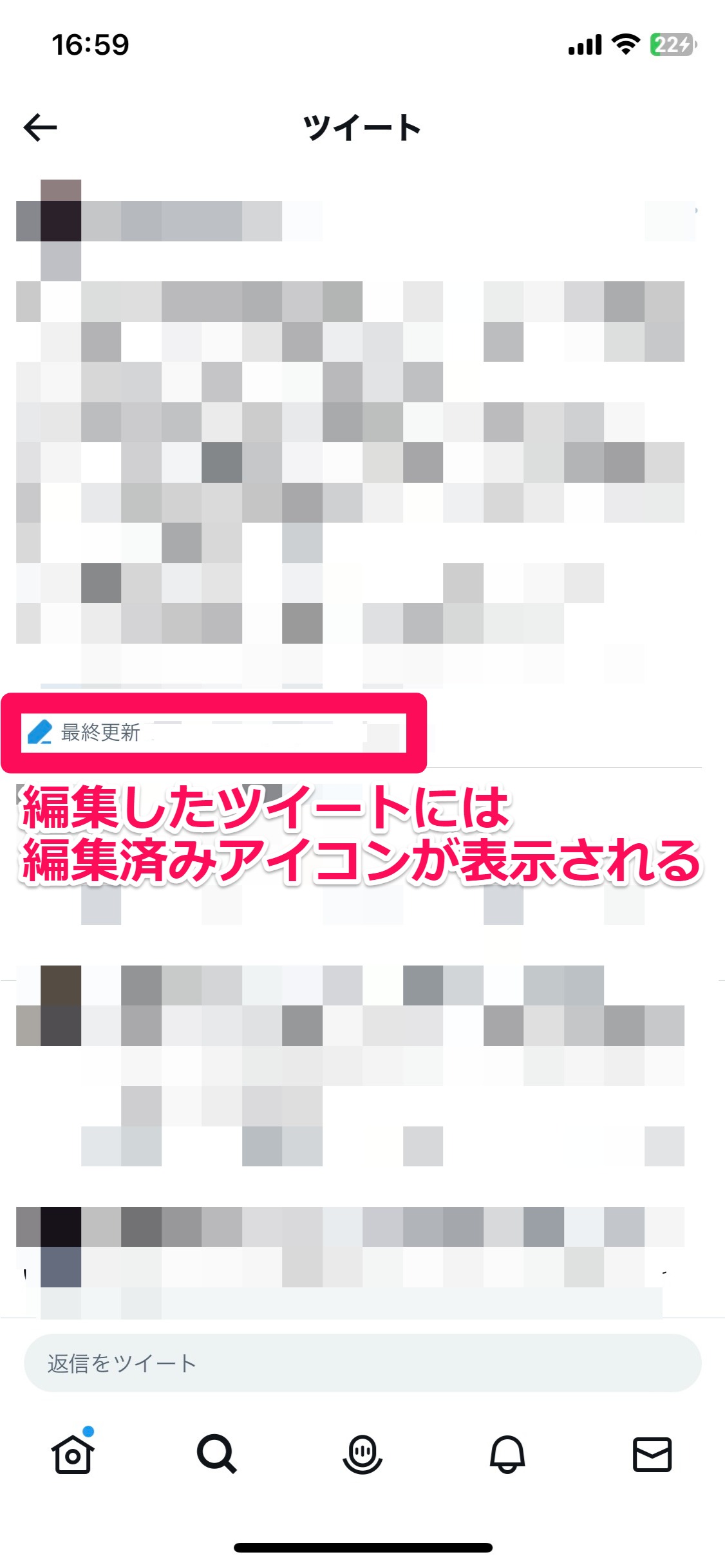
X(旧Twitter)で投稿したツイートの編集方法を解説!修正はフォロワーにバレる
Contents[OPEN]
無料のX(旧Twitter)でツイートを編集・修正する方法
無料でX(旧Twitter)を利用しているユーザーが、投稿したツイートを編集・修正したい場合は、次の2つの方法で対処しましょう。
- 元ツイートを削除して再投稿する
- リプライ機能で修正点を追記する
それぞれの方法を確認していきます。
元ツイートを削除して再投稿する
投稿したツイートを削除して、投稿し直しましょう。
ツイートを削除する方法は、次の通りです。
削除したい自分のツイートを探し、タップで表示しましょう。
画面右上の「・・・」→「ツイートを削除」をそれぞれタップします。
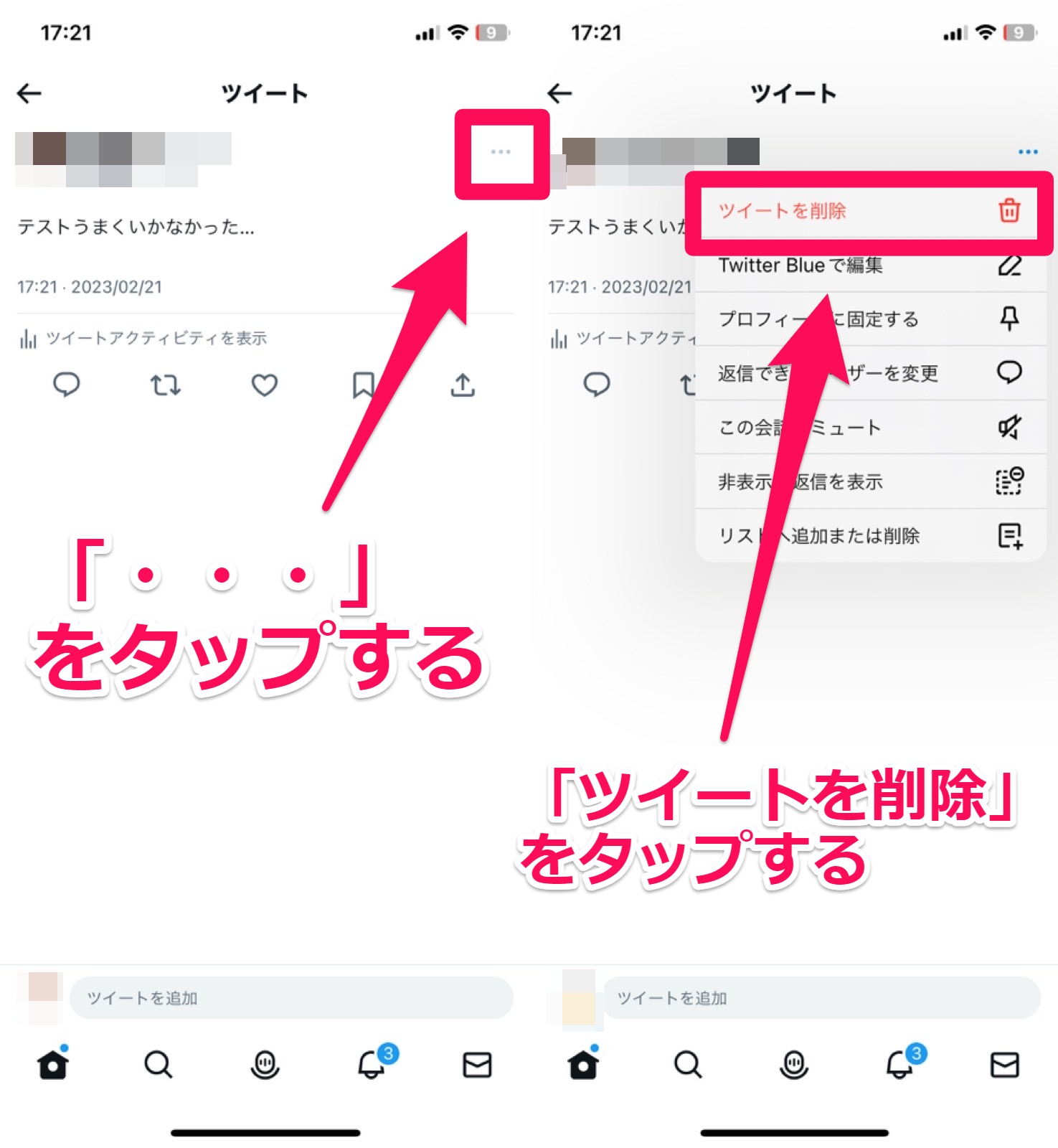
最後に「削除」をタップしてください。
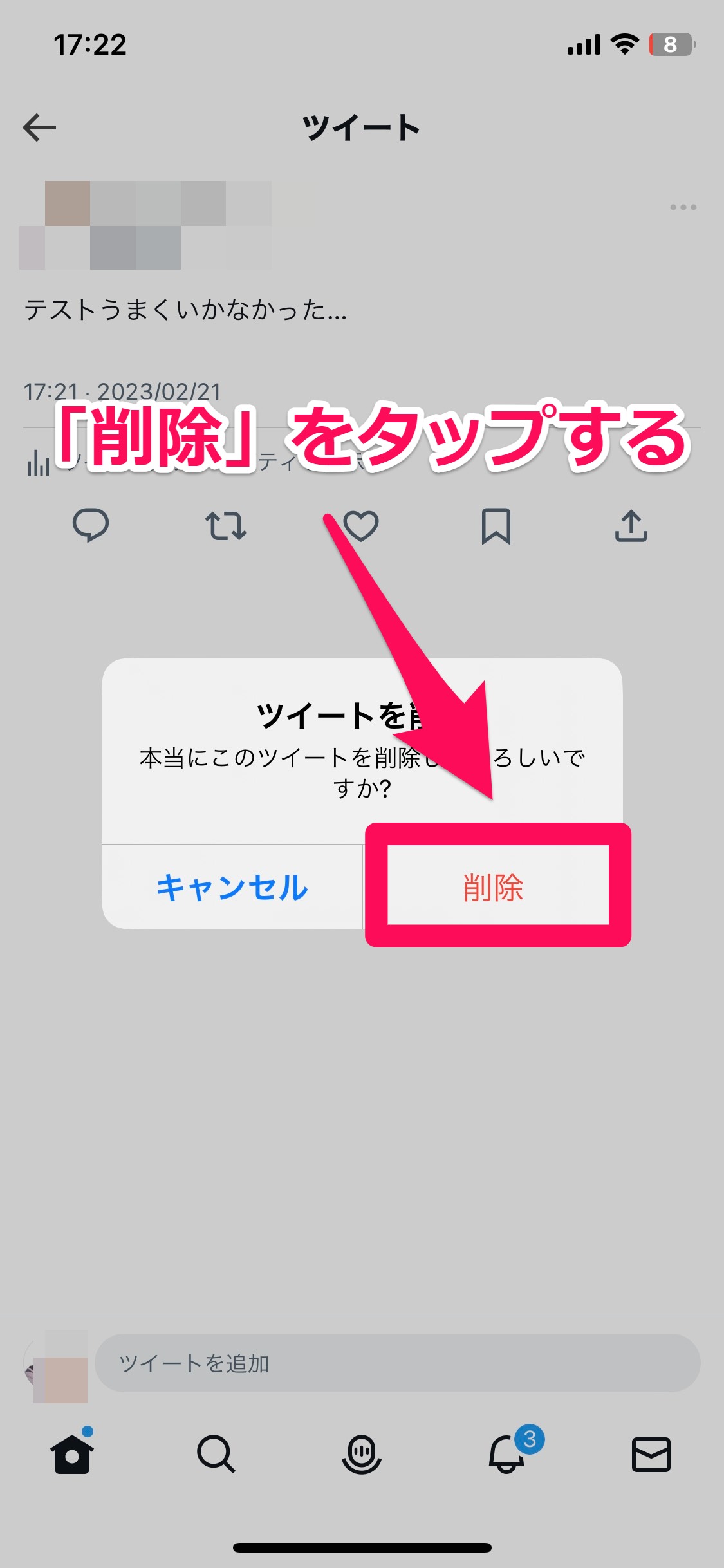
これで元ツイートを削除できたので、修正したツイートを新たに投稿しましょう。
リプライ機能で編集・修正点を追記する
ツイートして時間が経ってから誤字脱字に気づいたり、他のユーザーにリプライなどで指摘されて修正したりしたい場合、基本的には削除して投稿し直すのがオススメです。
しかし、元ツイートにつけられたリプライやいいねも消えてしまうため、削除しない方が良いケースもあります。
その場合は、リプライ機能を使って修正したい内容を追記しましょう。
編集したい自分のツイートをタップで表示します。
ツイートの左下のボタンをタップして、追記内容を入力しましょう。
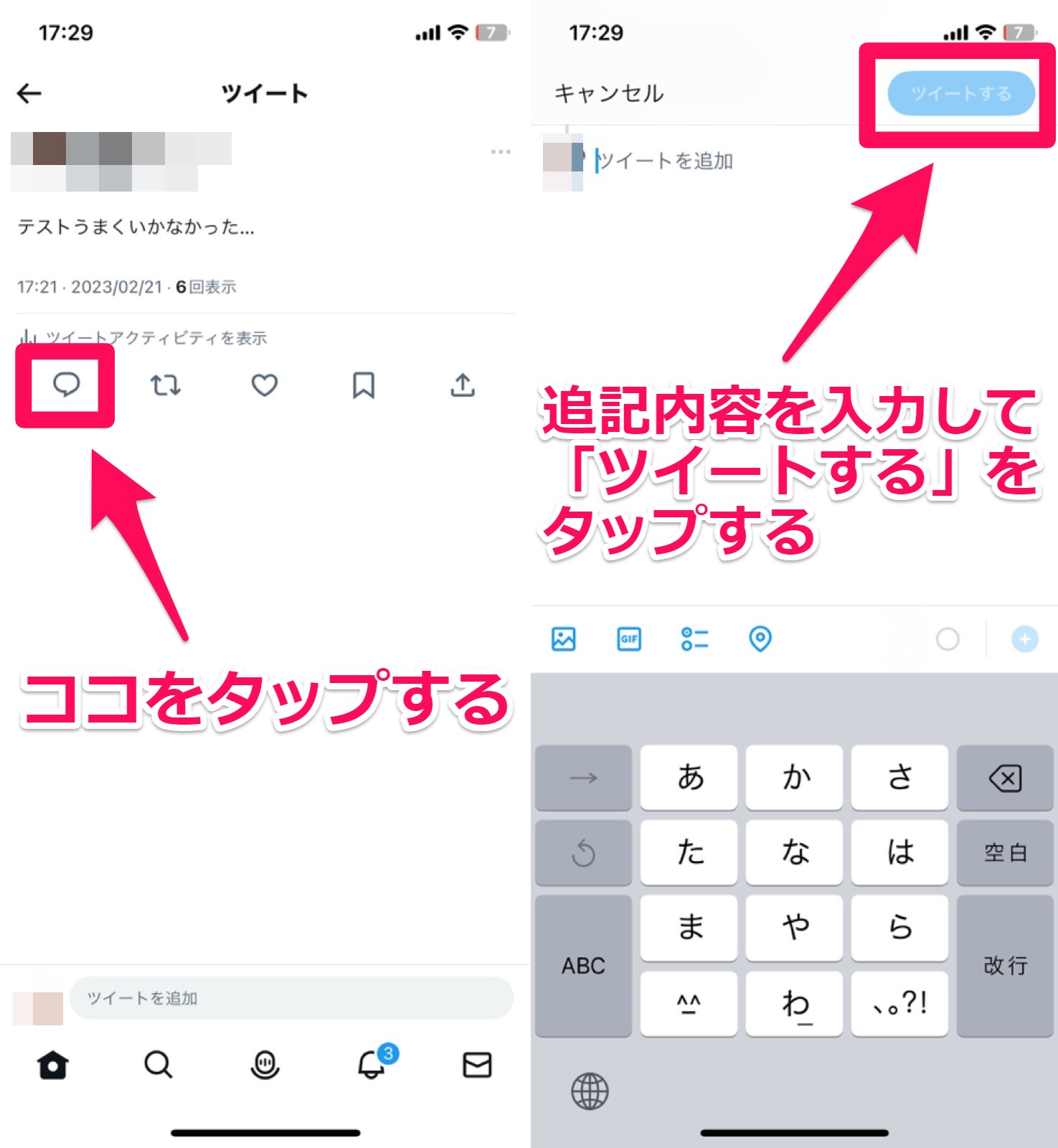
画面右上の「ツイートする」をタップすれば、追記した内容が元ツイートの下に表示されます。
ツイート編集・修正はPremium(旧Twitter Blue)のみ!投稿前によくチェックしよう

一度投稿したツイートの編集・修正は、X(旧Twitter)の有料サブスクリプションサービス「Premium(旧Twitter Blue)」でのみ行えます。
通常版のX(旧Twitter)では一切編集できないため、元ツイートを削除して再投稿、またはリプライ機能を使って追記するといった方法を使いましょう。
また、ツイートを修正する必要がないよう、投稿ボタンを押す前に誤字脱字、文章や情報におかしなところがないかツイートを読み返すことも大切です。
X(旧Twitter)は、ちょっとしたことが一瞬で拡散される可能性のあるSNSです。
ツイート前に読み返すことで、トラブルを未然に防ぎましょう。